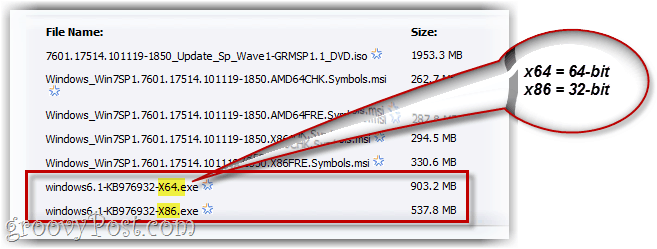Vinkkejä Windows Cortanan hyödyntämiseen Windows 10: ssä
Microsoft Windows 10 Cortana / / March 17, 2020
Cortana Windows 10: ssä toimii henkilökohtaisena digitaalisena avustajana. Cortana voi tehdä paljon vain muistutusten asettamisen lisäksi, tässä on vinkkejä Cortanan hyödyntämiseen.
Cortana on Microsoftin digitaalinen avustaja, joka käynnistyi Windows Phone 8.1: ssä ja on kulkenut Windows 10 -työpöydälle. Voit tehdä paljon mielenkiintoisia asioita, kuten muistutusten asettaminen, sovellusten käynnistäminen, pakettien seuranta ja paljon muuta.
Tässä on katsaus siihen, mitä voit tehdä Cortanan kanssa, ja vinkkejä, jotka saat kaiken irti, kun käytät työpöytäapuria.
Ota Hei Cortana käyttöön
Hei Cortana -ominaisuuden avulla voit aktivoida sen äänellä ja kiinnostaa puhumalla tietokoneellesi. Sitä ei kuitenkaan ole oletusarvoisesti käytössä. Käynnistä se avaamalla Cortana ja valitsemalla Asetukset ja kääntämällä sitten kytkin päälle. Cortanan käyttämiseksi sinun ei tarvitse puhua tietokoneellesi; voit myös kirjoittaa kyselysi Cortana-hakukenttään. Lue lisää artikkelistamme Kuinka kytkeä Hey Cortana päälle tai pois päältä.
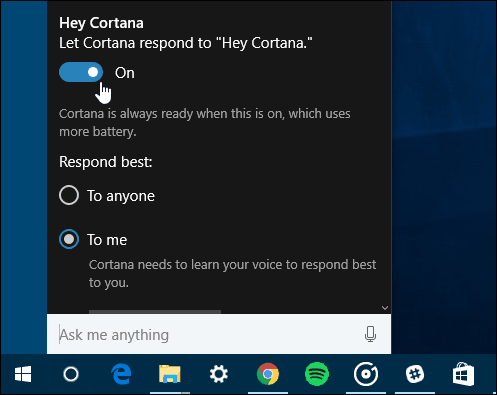
Harjoittele Cortana oppimaan äänesi
Kun Hei Cortana -ominaisuus on kytketty päälle, haluat kouluttaa sitä oppimaan äänesi paremmin. Voit tehdä sen käynnistämällä ohjatun toiminnon, joka puhuu kuusi lauseita. Tämä auttaa sitä tuntemaan paremmin sävelkorkeutesi ja äänesiänne.
Lukea: Harjoittele Cortana Windows 10: ssä oppiaksesi äänesi paremmin
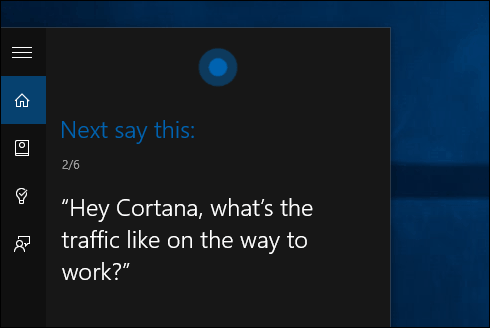
Luo muistutuksia Cortanan avulla
Jos olet kiireinen henkilö, joka on aina liikkeellä ja jolla on paljon lautasellasi, voit antaa Cortanan käsitellä muistutuksia. Perus tapa asettaa yksi on tyyppi:
aseta muistutus hakukenttään tai sanoa: "Hei Cortana, aseta muistutus."
Luo sitten muistutus ja kun haluat Cortanan muistuttavan sinua. Lisätietoja artikkelista, mukaan lukien luomiesi muistutusten tarkistaminen, on artikkelissamme kuinka luodaan aika- ja sijaintipohjaisia muistutuksia Cortanan avulla Windows 10: ssä.
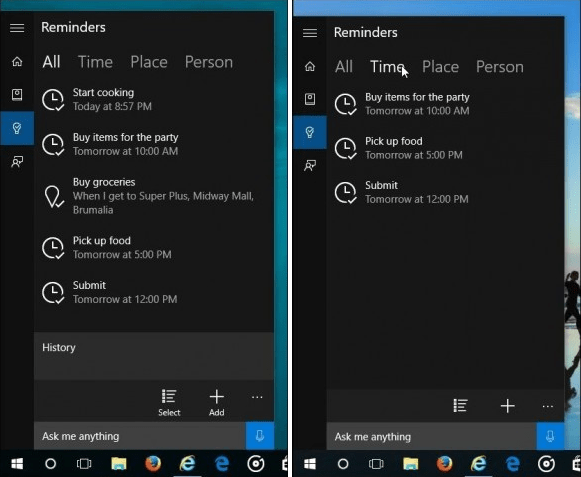
Seuraa pakettejasi
Voit seurata Cortanaa UPS: n, USPS: n, FedExin ja muiden operaattoreiden paketteista, kunhan seurantanumero näkyy sähköpostiviestissä, kun olet kirjautunut Windows 10: ään Microsoft-tililläsi.
Asenna se käynnistämällä Cortana ja avaa Notebook. Vieritä alas ja napsauta Paketit ja varmista, että Pakettien seurantakortit ovat käytössä. Voit lisätä paketin myös kirjoittamalla kohteen seuranumeron manuaalisesti.
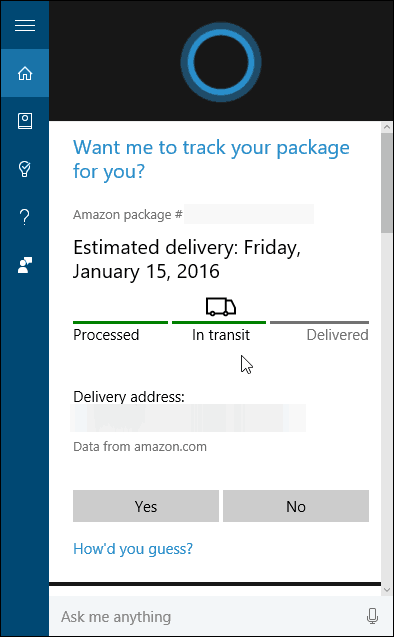
Cortana matematiikan ja muunnoksille
Pitäisikö tietää, kuinka monta unssia punta, Pi: n neliöjuuri, energian vai metrin muuntaminen? Cortana on peittänyt sinut. Voit vain puhua kyselysi 'Hey Cortana' käytössä tai kirjoittaa kysymyksesi. Se voi tehdä paljon, ts. Muuntaa Fahrenheitin Celsius- tai matematiikkayhtälöiksi. Siellä on liikaa luetteloita, mutta saat idean. Jos sinulla on matematiikka- tai käännöskysymys, kysy vain. Jos Cortanalla ei ole välitöntä vastausta, se avaa aina hakusivun saadaksesi lisätietoja.
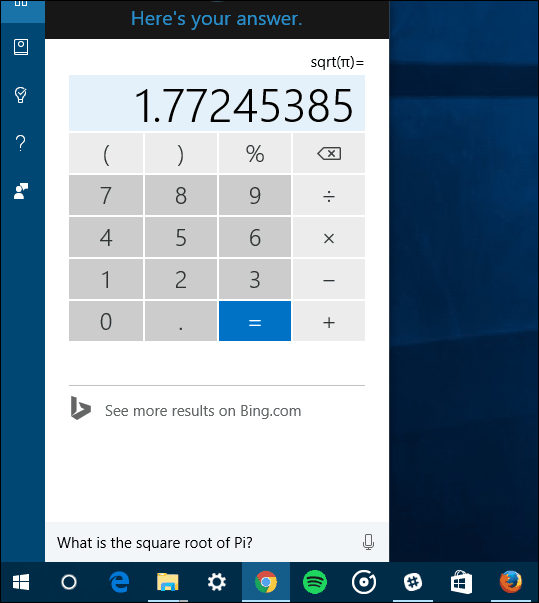
Saa Cortana käyttämään Google-hakua
Cortana käyttää Bingää oletusarvoisesti, ja jos et ole käyttänyt Bingiä paljon, se on jotain, mitä sinun tulee harkita. Olen käyttänyt sitä jo kolme vuotta enkä ole ohittanut Googlea hiukan... mutta poistun. Jos et vain pysty murtamaan Google-riippuvuuttasi, voit saada Cortanan käyttämään sitä Bingin sijaan.
Jotta se toimisi, sinun on käytettävä Firefoxia tai Google Chromea oletusselaimena ja ladattava laajennus. Voit jopa tehdä Cortanasta haun DuckDuckGo tai Yahoo.
Lukea: Kuinka saada Cortana -haku Googlesta Bingin sijasta Windows 10: ssä.
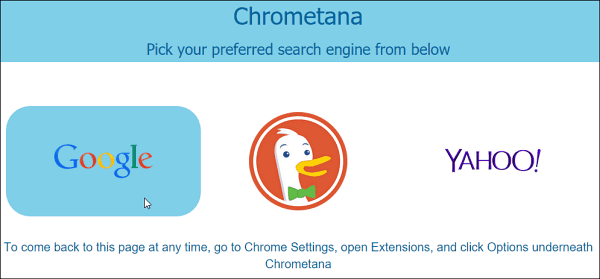
Näytä sijaintisi ja useiden kaupunkien sää
Jos matkustat paljon tai haluat vain tietää sääolosuhteet eri puolilla maailmaa, voit käyttää Cortanaa siihen. Sinun on vain siirryttävä Notebookiin ja lisättävä kaupungit Sää-osaan.
Lue vaihekohtaiset oppaamme opastamaan sinua läpi prosessin: Kuinka saada Cortana näyttämään sää useille kaupungeille.
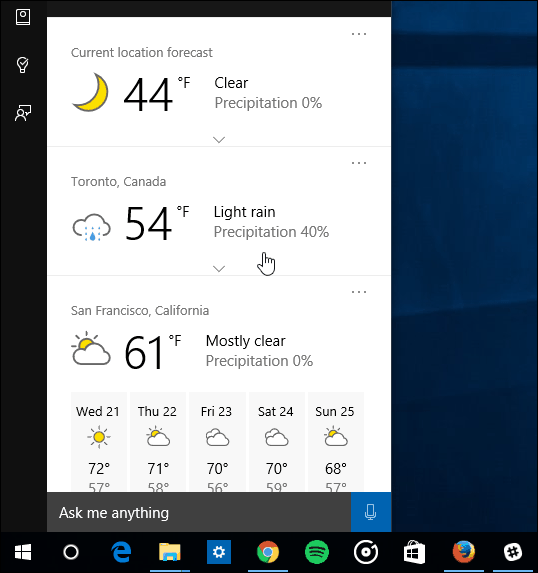
Käytä Cortanaa Microsoft Edgen kanssa
Yksi hieno ominaisuuksista on kyky etsiä esineitä verkkosivuilta - kaikki poistumatta sivulta Microsoft Edge. Jos esimerkiksi löydät sanan tai lauseen, josta haluat tietää enemmän, korosta se ja valitse Kysy Cortanalta. Lue lisää artikkelistamme käyttämällä Microsoft Edgeä Cortanan kanssa.
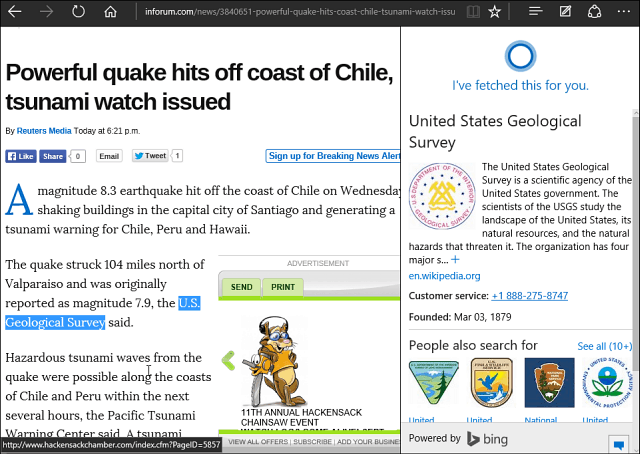
Hallitse tietokortteja
Kun olet asentanut Cortanan, se esittelee sinulle tietokortteja kiinnostuksen kohteidesi perusteella, kuten uutiset, urheilu ja sää nykyisestä sijainnistasi. Voit kuitenkin päästä eroon tietokortteista, joista et ole kiinnostunut, muuttaa kiinnostuksen kohteitasi tai sammuttaa ne kokonaan.
Lukea: Cortana-tietokorttien hallinta Windows 10: ssä
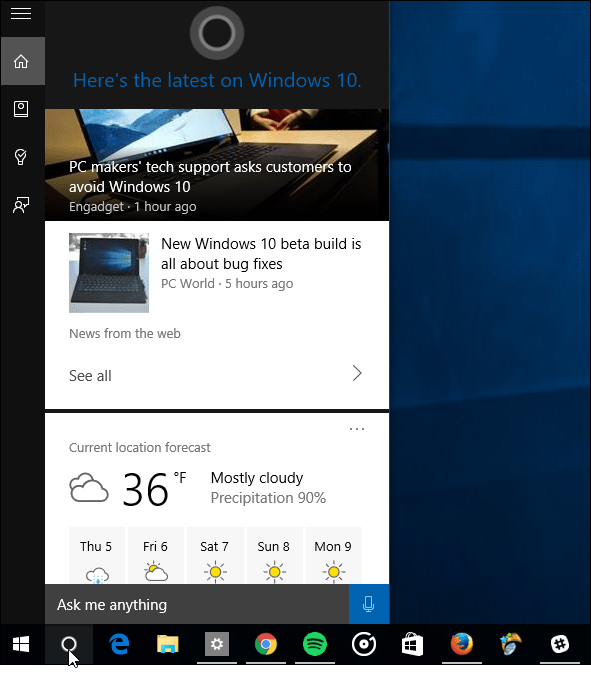
Poista Cortana tehtäväpalkista
Jos haluat säästää tilaa tehtäväpalkissa Windows 10: ssä, voit puhdistaa sen poistamalla Cortana-hakukentän. Tämä ei vie Cortanaa pois, voit silti käyttää sitä, mutta se vie tilaa tehtäväpalkissa.
Lukea: Kuinka poistaa Cortana-hakukenttä Windows 10: n tehtäväpalkista
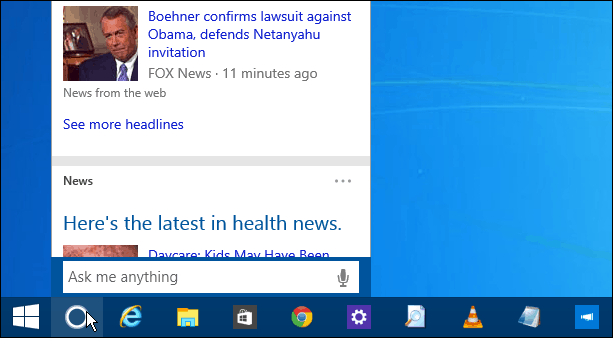
Nämä ovat vain muutamia asioita, jotka voit tehdä Cortanan kanssa. Microsoft päivittää sitä säännöllisesti, joten voit odottaa lisää ominaisuuksia Windows 10: n jatkuvan kehityksen myötä.
Mitkä ovat hienoja asioita, joita teet Cortana Windows 10: ssä? Jätä kommentti alle ja kerro meille.